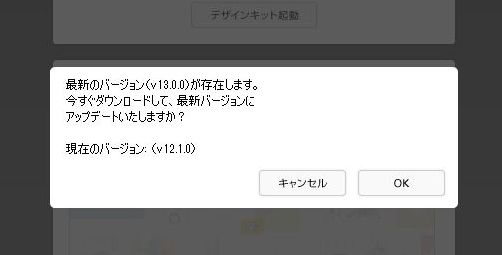
年賀状を作る時期になりました。私は年賀状作成ソフトに郵便局が無料で提供している”はがきデザインキット”を使っています。毎年使い始めにプログラムを立ち上げると、最初にメッセージが出て干支に合わせたバージョンアップをしてから使います。しかし今年は更新しようとすると
”エラーが発生しました。
インストーラーが正しく構成されていないのでアプリケーションをインストールできませんでした。
アプリケーションの作成者にお問い合わせください。”
とメッセージが出て更新できませんでした。
はがきデザインキットがバージョンアップ出来ないときはどうする?
”アプリケーションの作成者にお問い合わせください”と言われても、はがきデザインキットの中を探しても問い合わせ先は書いていないし、どこに連絡するんだよ!と思いましたが郵便局にまず聞いてみることにしました。すると”はがきデザインキット専門”のチームがあるのでそこに問い合わせるよう教えてくれました。問い合わせはメールのみですが、1~2時間で返事が返って来ました。(12月に入ると問い合わせが増えるのか、もう少し時間はかかるようです)
回答によると、解決方法はやはりアンインストールしてから再インストールするしかないようです。
ホームページを探してみると同様の現象について案内が出ていました、2019年以前のバージョンから2020年版にアップデートしようとするとエラーが表示されて正常にアップデートできない事象が起きていることが書かれています。ホームページには再インストールするとデータは引き継がれると説明されていますが、念のためバックアップを取った方が良さそうです。
今回はこの”バックアップ”をとってから”アンインストール”するまでを書いてみました。
はがきデザインキットのバックアップの取り方。
はがきデザインキットをアンインストールする前に、念のため住所録などを保存しておくことを勧めます。普通だとインポート、エクスポートと言ったりしますが、はがきデザインキットの中では”読込””書出”といいます。
はがきデザインキットを起動します(バージョンアップのメッセージが出たらキャンセルして旧バージョンのまま起動します)「あて名面作成」をクリックすると住所録が開きます。
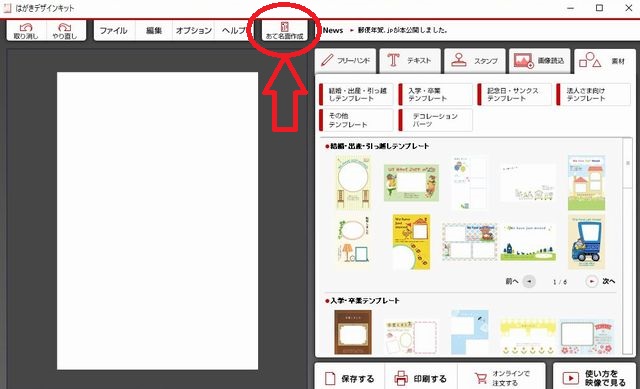
書き出す住所を選択します。全部書き出すときは「すべて選択」をチェックしましょう。
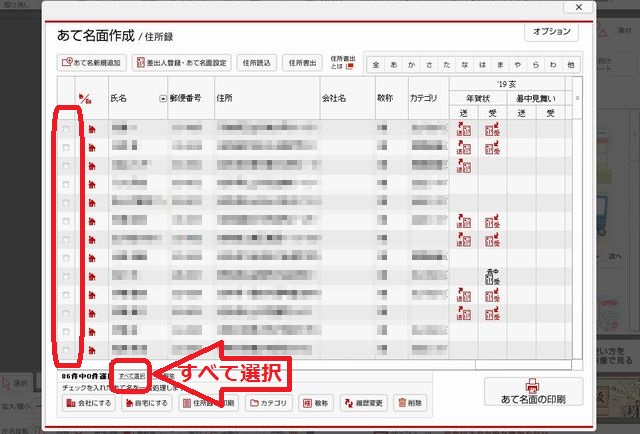
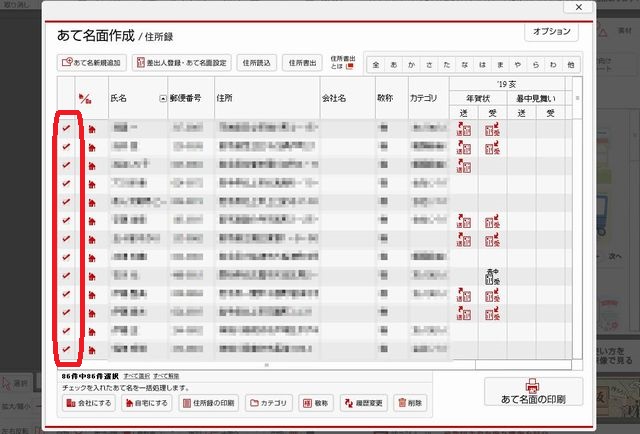
「住所書出」をクリックするとCVSの書き出し方を決める画面になります。
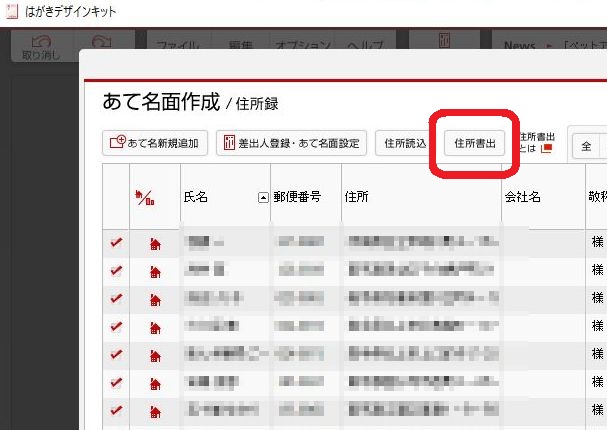
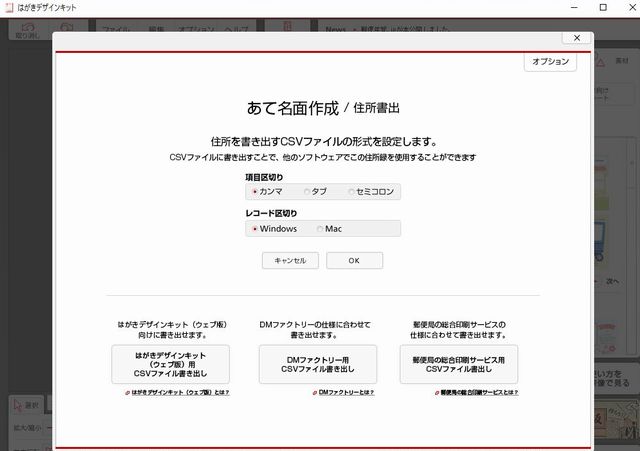
はがきデザインキット(インストール版)のバックアップは「カンマ区切り」でOK、「レコード区切り」は自分のOSに合わせて選びます。(WindowsかMacか)
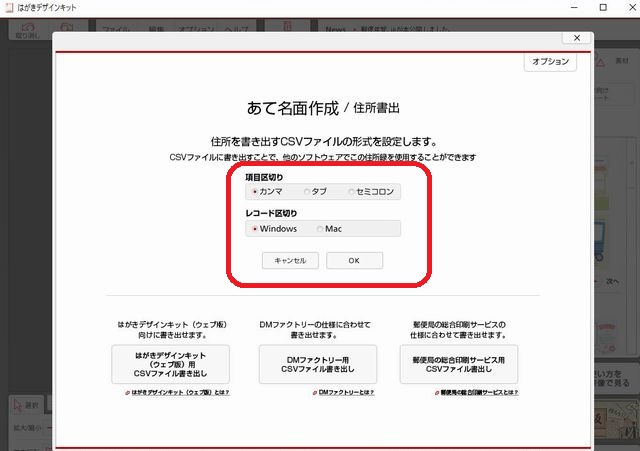
※下の方にある”はがきデザインキットウェブ版”の書き出しも使えるのかと思ってやってみましたが、送受信暦がなかったり、項目の番号がずれていたりするので、インストール版のバックアップにウェブ版を使うのはやめておきましょう。
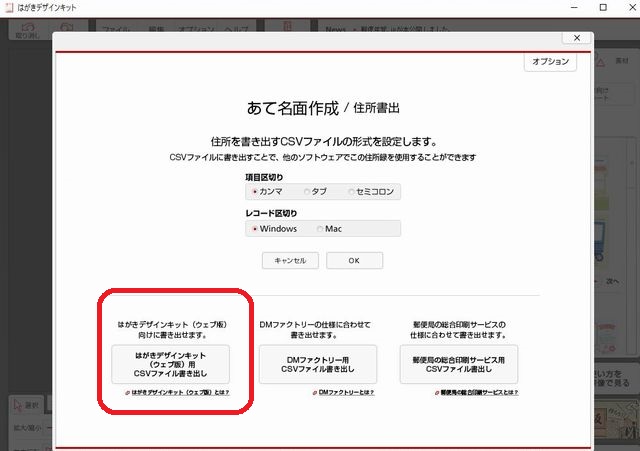
良ければOKボタンを押すとCVSに書き出したい項目を選択する画面になります。とりあえず全部選択しておけば問題無いでしょう。特に送受信履歴がないと始まりません。
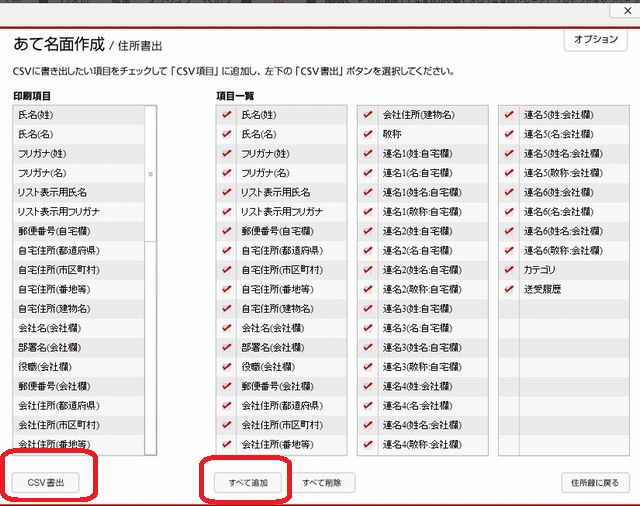
CSV書き出しボタンを押すとファイルの保存先を聞かれるので適当なところに保存しておきましょう。
私の場合、実際に1回アンインストールして、新しくインストールしてもホームページに書いてあったとおり住所録や送受信歴が引き継がれていたのでバックアップは使わずに済んでしまいましたが、会社のパソコンで使っているはがきデザインキットはアンインストールしたら住所録、送受信歴とも消えていたので、念のため取って置いた方がいいでしょう。
はがきデザインキットをアンインストールする方法
はがきデザインソフトは本体と一緒にAdobe AIRというソフトもインストールして動かしています。その為”Adobe AIR”と”はがきデザインキット”両方のアンインストールが必要です。
(Windows10)※Windows7のやり方は下の方にあります。
ウィンドウズのマークを押してメニューを表示させます。
設定のアイコンを押しましょう。
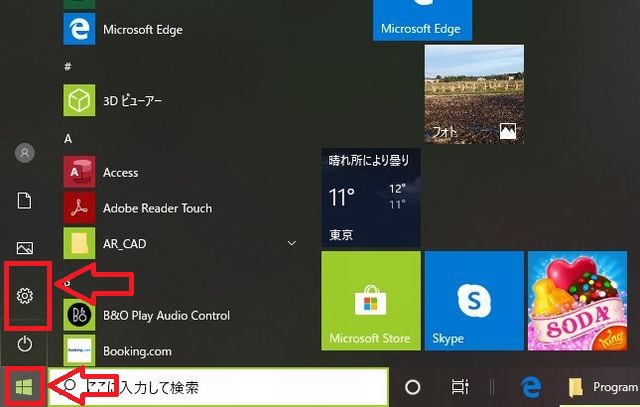
Windowsの設定の画面になりますので、その中から「アプリ」を選択すると
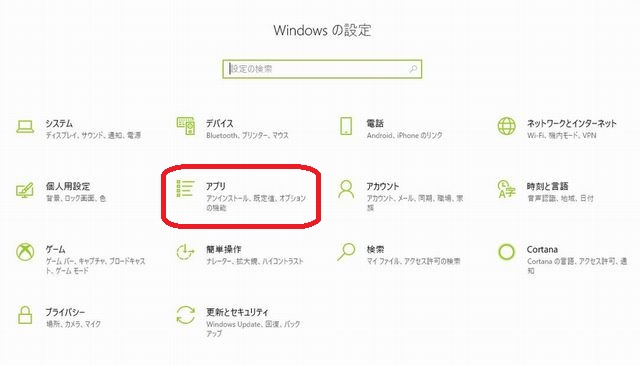
アプリと機能の設定画面になります。
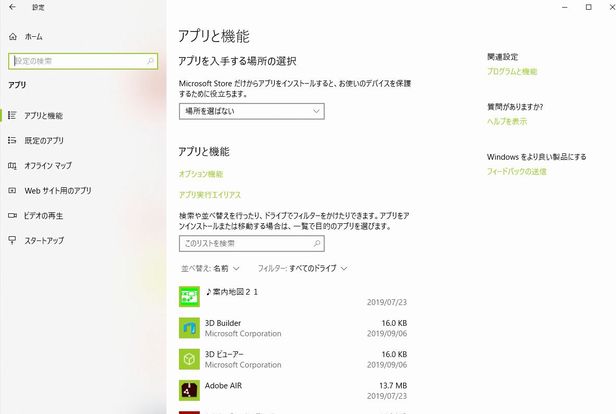
検索窓にアプリの名前を入れると、該当するアプリの一覧が表示されますので、
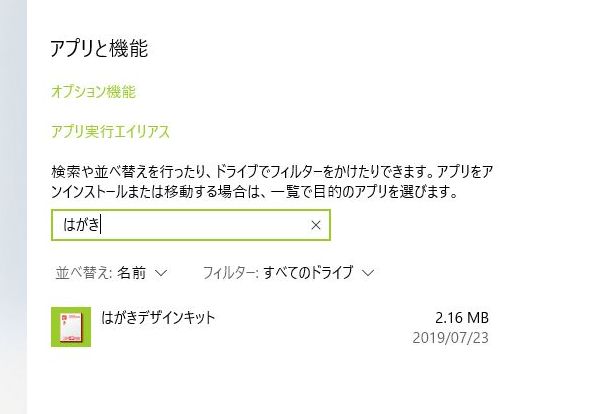
クリックするとアンインストールのボタンが表示されるのでクリックするとアンインストールされます。
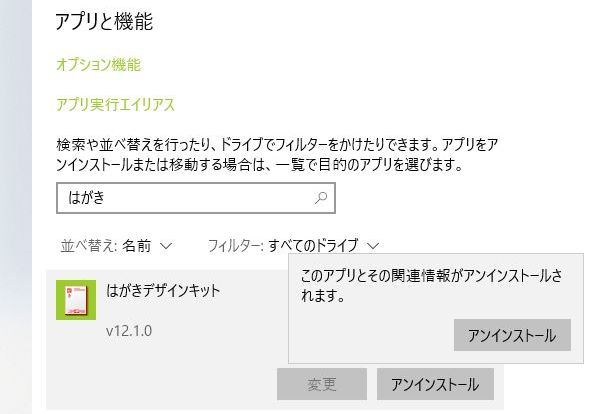
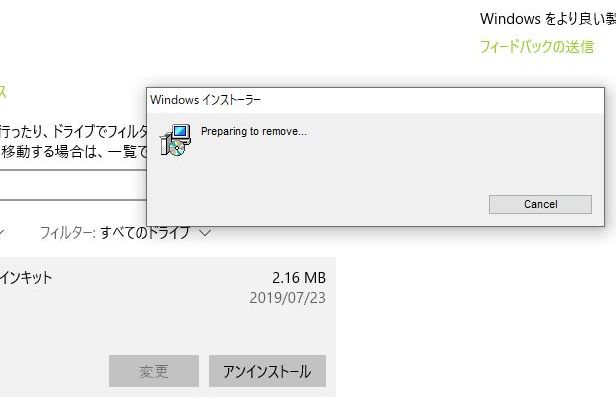
つづいて同じ方法でAdobe AIRもアンインストールします。
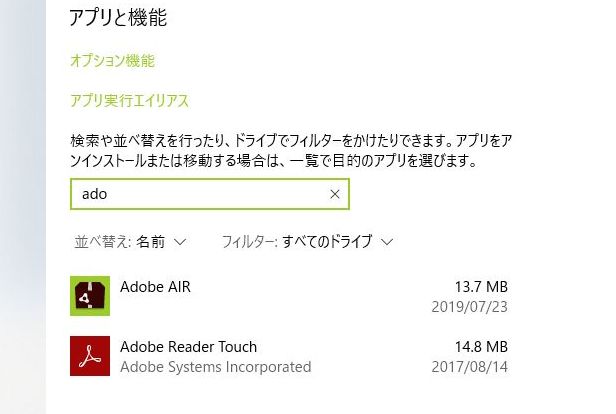
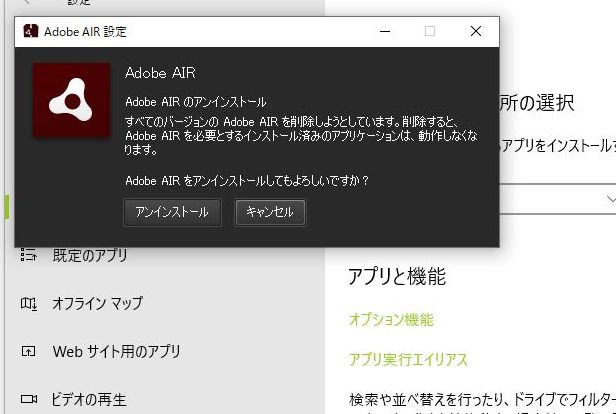
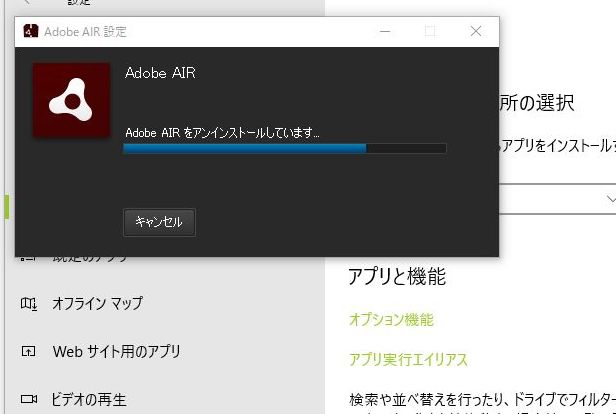
※ちなみにWindows7でアプリをアンインストールするやり方は以下のとおり。イメージだけ順に並べてみました。
コントロールパネルから行きます。
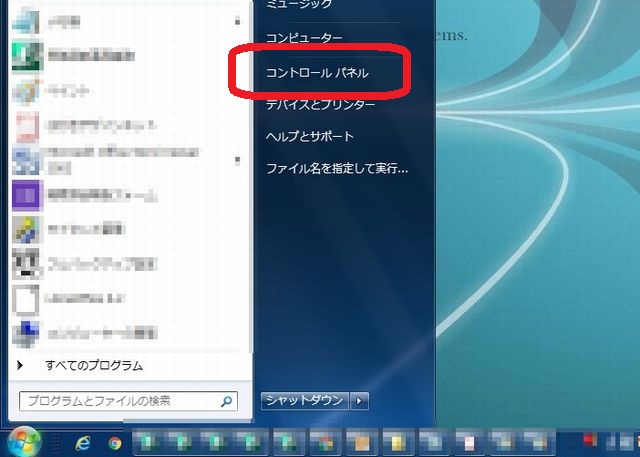
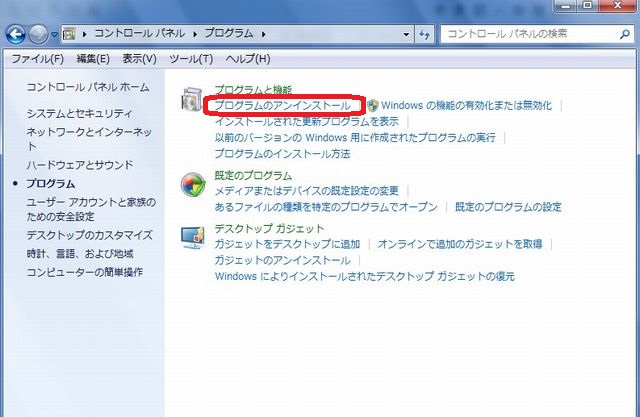
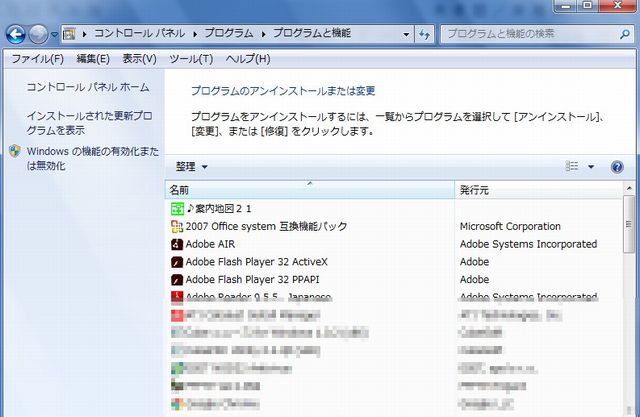
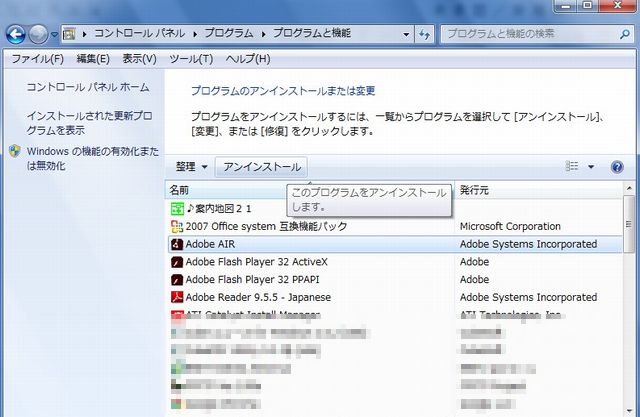
アンインストール出来ましたか?バックアップが保存出来て、アンインストール出来たら次は再インストールへ進みます。
まとめ
はがきデザインキットは動作が軽く、操作性も簡単でいいソフトだなと思いますが、データの継続などの作業が自動で終わっていたりするので中途半端なパソコン知識しかない私はつい不安になってしまいます。インストールも一括で出来るタイプとひとつづつインストールする方法があるので、また奮闘した話を書きたいと思います。
最後まで読んで頂きありがとうございました。
再インストールした時の話(続編)はこちら↓
はがきデザインキットの更新ができない!?解決のために奮闘した話ーインストール編ー
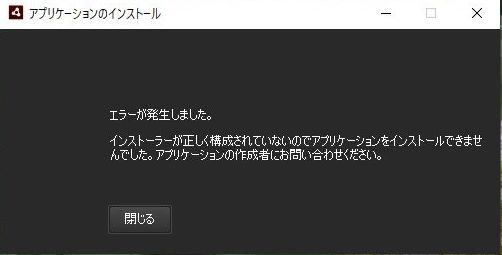

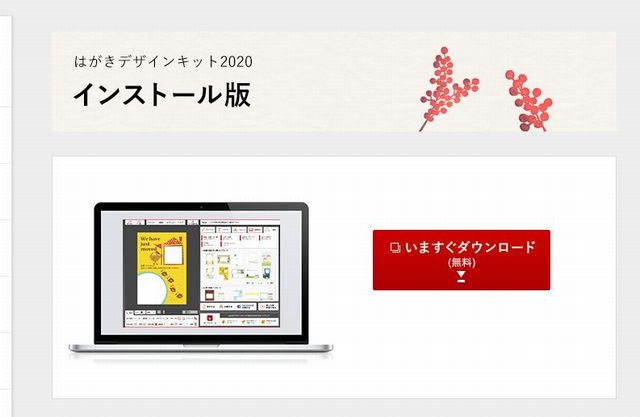
コメント
丁寧な解説ありがとうございます。
実は私、脳出血で右半身麻痺となり年賀状もパソコンから出力しないと読めない字しか書けないのです。入院・リハビリセンターからようやく帰って、2017バージョンから2021へのアップデートで弱ってました。お陰様で不義理をしていた友人たちへ何とか年賀状が出せそうです。
本当にありがとうございました。
原諭 様
この度はコメントを頂き誠にありがとうございました。
お悩み解決のお役に立ててこれ以上うれしいことはありません。
正直、私の記事が誰かの役に立つだろうかと疑問に思うことも多く、
こうしてコメントを頂けたことは何より喜びです。
何かと大変な時代ですが、お体を大切にご自愛くださいませ。
ありがとうございました。